Die verschiedenen Browser unterscheiden sich hinsichtlich ihrer Plugin-Schnittstellen. Aus diesem Grund wird auch der Adobe Flash Player als ActiveX Plugin im Internet Explorer eingebunden. Wir erklären euch hier, wie ihr Flash im Internet Explorer installieren und aktivieren könnt.
Flash ist ein „aussterbendes Konzept“. Viele Browser unterstützen es überhaupt nicht mehr. Im Internet Explorer könnt ihr Adobe Flash nach wie vor als ActiveX- Plugin einbinden. Allerdings ist es nicht leicht zu finden. Deshalb stellen wir euch das Flash Plugin für den Internet Explorer zum Download zur Verfügung.
Unser Video zeigt euch ein paar wichtige Infos zum Flash Player:
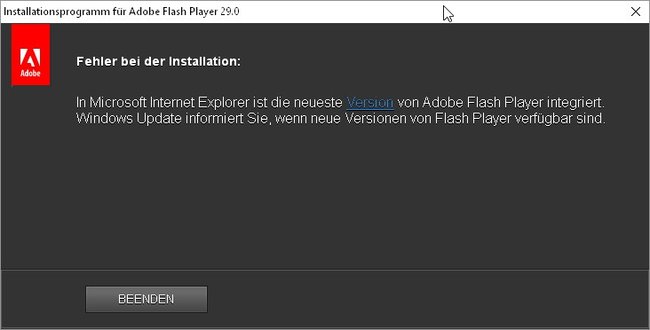
Startet die heruntergeladene Datei, um das Flash-Plugin für den Internet Explorer zu installieren. Wenn das Plugin bereits installiert ist, gibt das Setup die oben zu sehende Fehlermeldung aus. In dem Fall solltet ihr im nächsten Kapitel lesen, wie ihr das offensichtlich inaktive Plugin aktiviert.
Falls das Plugin noch nicht installiert wurde, fragt euch der Internet Explorer beim Start, ob er das Flash-Plugin aktivieren soll. Sobald das geschehen ist, könnt ihr in eurem Browser Flash-Animationen wiedergeben.
Den Adobe Flash Player im Internet Explorer aktivieren
Üblicherweise sollte sich der Internet Explorer beim Start melden, wenn ihr ein ActiveX-Plugin wie den Flash Player installiert habt. Er bietet euch dann in einem kleinen Meldefenster am unteren Rand des Browsers an, das Plugin auch zu aktivieren. Falls das nicht der Fall ist oder irgendwann mal schnell weggedrückt wurde, könnt ihr das auch nachholen.
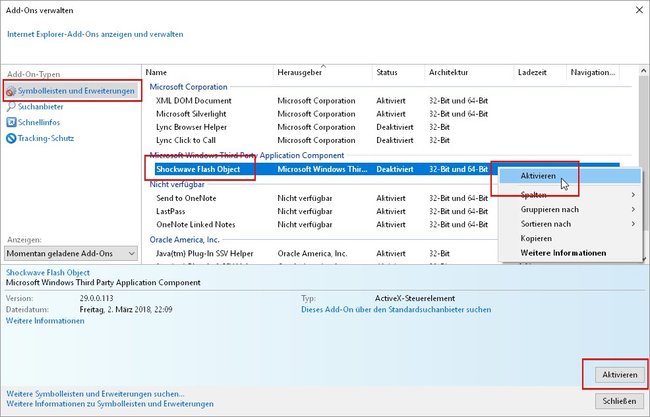
Mit diesen Schritten aktiviert ihr das Flash Plugin im Internet Explorer:
- Klickt rechts oben im Browserfenster auf das Zahnrad-Icon.
- Im folgenden Menü klickt auf „Add-Ons verwalten“.
- Nun öffnet sich das im Bild zu sehende Fenster.
- Klickt dort links in der Auswahl auf „Symbolleisten und Erweiterungen“.
- Rechts ist der Eintrag „Shockwave Flash Object“ zu sehen. Klickt einmal darauf, um ihn auszuwählen.
- In der Spalte Status ist nun zu sehen, ob dieses Plugin aktiviert oder deaktiviert ist.
- Unten rechts seht ihr einen Button. Ist es deaktiviert, klickt einfach auf „Aktivieren“.
Jetzt ist das Flash-ActiveX-Plugin im Internet Explorer aktiv und kann Flash-Animationen darstellen.
Denkt aber an den Sicherheitsaspekt! Flash ist unsicher und ihr solltet unbedingt immer alle Updates installieren. Der Internet Explorer fragt nach, was er laden darf. Ladet nur dann alle Flash-Inhalte einer Seite, wenn ihr sicher seid, dass das auch harmlos ist.
